Raspberry PiでXRDPを使ってリモートデスクトップアクセスを有効にする方法
主な注意事項
- xrdp を使用すると、Raspberry Pi 上で完全なデスクトップ エクスペリエンスを実現できます。
- TLS 暗号化により安全な接続を確保します。
- Raspberry Pi に静的 IP を設定すると、接続の問題を回避できます。
xrdp を使って Raspberry Pi にリモート デスクトップ アクセスを設定する
Raspberry Piにリモート接続して完全なデスクトップエクスペリエンスを楽しみたいなら、xrdpの設定が最適です。このガイドでは、Windows PCやモバイルデバイスなど、さまざまなデバイスからリモートデスクトップアクセスを有効にするために必要な手順を解説します。
xrdpとその機能について理解する
xrdp は、Microsoft のリモート デスクトップ プロトコル (RDP) を利用して Linux システムへのリモート アクセスを容易にするオープン ソース アプリケーションです。このツールを使用すると、ユーザーは Windows マシンで体験するものと同様のグラフィカル デスクトップ環境を楽しむことができます。
xrdp セットアップの主要コンポーネントには、Raspberry Pi にインストールされたxrdp サーバーと、アクセスデバイス上のリモートデスクトップクライアントが含まれます。Windows ユーザーの場合、このクライアントは通常プリインストールされていますが、他のプラットフォームでは代替手段も利用可能です。
xrdp の注目すべき機能の 1 つは、リモート セッションを暗号化して潜在的なセキュリティ脅威からアクティビティを保護する TLS (Transport Layer Security) を組み込んでいることです。
xrdp は堅牢な選択肢ですが、一部のユーザーは VNC (仮想ネットワーク コンピューティング) などの代替手段を検討するかもしれません。ただし、RDP の方が、マルチタスクと効率的なシステム構成にスムーズなユーザー エクスペリエンスを提供できることが多くの人にわかっています。
Raspberry Piにxrdpサーバーをインストールして設定する方法
セットアップを開始するには、まずターミナルを起動してインストール コマンドを実行します。
sudo apt install xrdpこのコマンドは、xrdp とそれに必要な依存関係をインストールします。
インストールが完了したら、安全な接続を有効にするために、 xrdpユーザーをssl-certグループに追加する必要があります。以下のコマンドを実行してください。
sudo adduser xrdp ssl-cert接続時に画面が真っ白になる場合は、Xorgの設定を調整する必要があるかもしれません。以下のコマンドでファイルを開いてください。
sudo nano /etc/xrdp/xorg.confオプション「DRMDevice」を含む行を見つけて、次のように変更します。
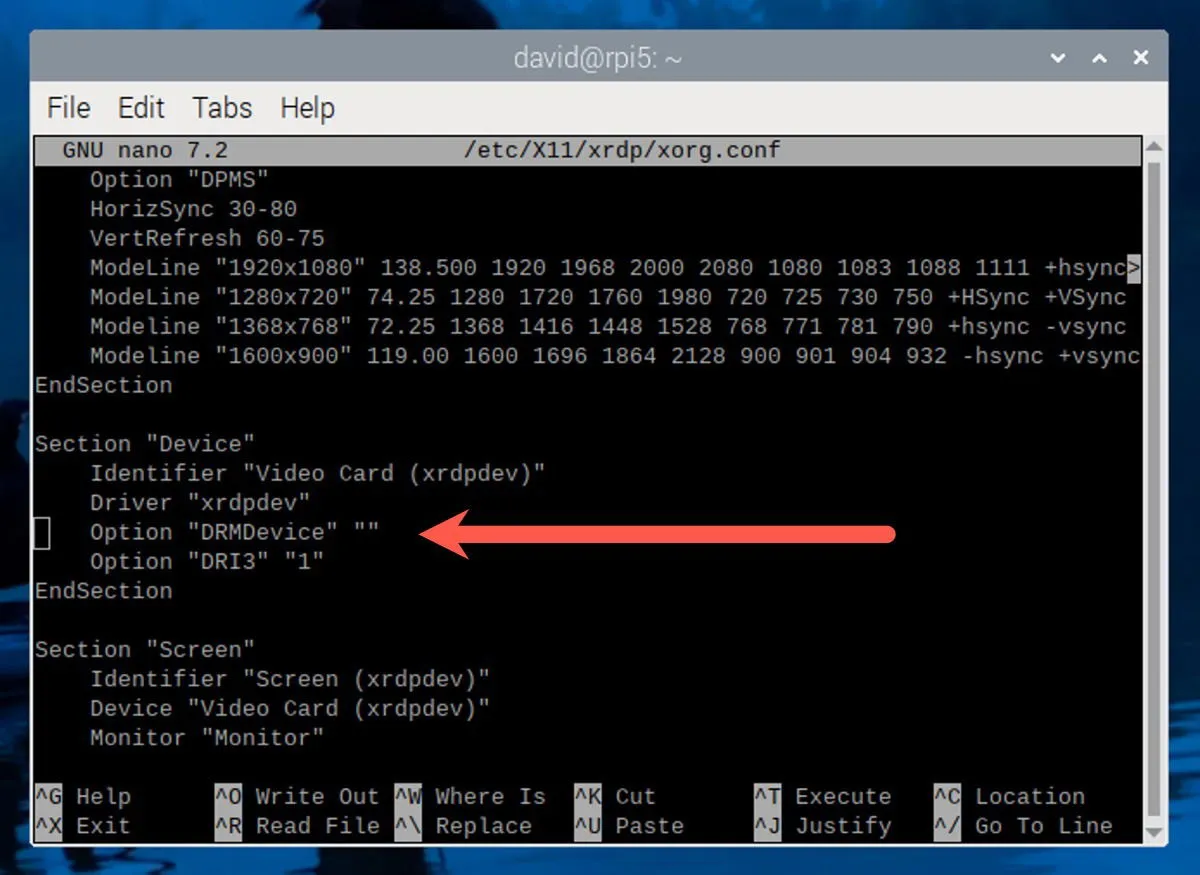
Ctrl +を押し X、 で変更の保存を確認します Y。Raspberry Pi を再起動すると、xrdp は起動時に接続を受け入れる準備が整います。
Pi上のxrdpサーバーへの接続を確立する
xrdp サーバーを実行すると、リモート デスクトップ クライアントをサポートする任意のデバイスから接続できます。
- Windows: Microsoft Storeから入手できる組み込みの Microsoft リモート デスクトップ アプリケーションを使用します。
- macOS: App Store からWindows アプリをダウンロードします。
- Android: Play ストアのリモート デスクトップアプリにアクセスします。
- iOS: App Store でWindows App Mobile を見つけます。
- Linux:効率的な RDP 管理のためにRemmina の使用を検討してください。
どのクライアントを選択しても、接続手順は簡単です。たとえばmacOSでは、プラスアイコンをクリックして新しいPCを追加します。
PC名の欄にRaspberry PiのローカルIPアドレスを入力してください( ifconfig ターミナルで確認できます)。 「Workshop Pi」のような分かりやすいフレンドリ名を設定することもできます。 「追加」をクリックしてこの接続を保存し、ダブルクリックしてRaspberry Piのデスクトップにアクセスします。
追加のヒント
- 接続の問題を防ぐには、ルーターの設定で Raspberry Pi に静的 IP アドレスを設定します。
- セキュリティと機能を強化するために、xrdp サーバーを定期的に更新することを検討してください。
- ローカル LLM の実行やメディア サーバーのセットアップなど、Raspberry Pi の機能を最大限に活用するための潜在的なプロジェクト アイデアを検討します。
まとめ
このガイドに従えば、Raspberry Piにxrdpを簡単にセットアップし、デスクトップ環境に安全にアクセスできるようになります。Windowsからモバイルデバイスまで、このセットアップにより、安全性を確保するための暗号化を維持しながら、シームレスなリモート接続が可能になります。
結論
Raspberry Piにxrdpを設定すると、リモートアクセスの可能性が広がります。簡単な手順で、あらゆるデバイスから簡単に接続でき、Raspberry Piを快適に操作できるフルグラフィカルインターフェースを活用できます。
FAQ(よくある質問)
xrdp とは何ですか? どのように機能しますか?
xrdp は、リモート デスクトップ プロトコル (RDP) を使用して Linux マシンへのリモート アクセスを可能にするオープン ソース ソフトウェアです。Windows リモート デスクトップに似たグラフィカル インターフェイスを提供します。
xrdp の使用は安全ですか?
はい、xrdp は TLS 暗号化を使用してリモート セッションを保護し、盗聴から保護する安全な接続を提供します。